Si të shkruani shënime në OneNote 2013 në Android

Mësoni si të shkruani shënime në OneNote 2013 në Android me krijimin, hapjen dhe regjistrimin e shënimeve. Aplikoni strategji efektive për menaxhimin e shënimeve tuaja.
Stilet qëndrojnë në skedën Home 2016 Word, në grupin e emërtuar me vend Styles, siç tregohet këtu. Ajo që shihni në Shirit është Galeria e Stileve, e cila mund të zgjerohet në një menu të plotë të zgjedhjeve të stilit.
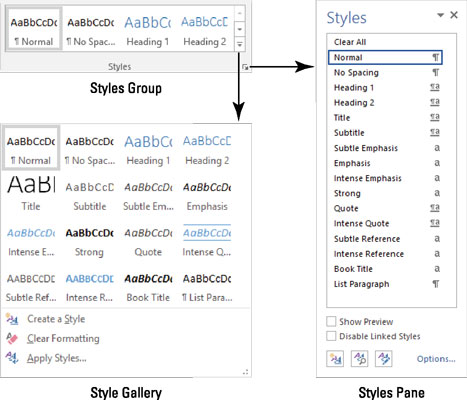
Aty ku fshihen stilet e fjalëve.
Klikoni lëshuesin e kutisë së dialogut në këndin e poshtëm djathtas të grupit Styles për të parë panelin Styles, i shfaqur gjithashtu. Për të hequr panelin e stileve, klikoni butonin X (Mbyll) në këndin e sipërm të djathtë.
Paneli i stileve liston më shumë stile sesa Galeria e Stileve, duke përfshirë stilet që keni krijuar.
Për të parë paraprakisht stilet në panelin Styles, vendosni një kontroll në kutinë nga opsioni Show Preview, që gjendet në fund të panelit Styles.
Ju mund të shihni më shumë informacion rreth një stili thjesht duke lëvizur treguesin e miut mbi emrin e stilit në panelin "Stilet".
Për të parë të gjitha stilet e disponueshme në panelin Styles, klikoni lidhjen Opsionet (në këndin e poshtëm djathtas). Në kutinë e dialogut "Opsionet e panelit të stileve", zgjidhni "Të gjitha stilet" nga menyja "Zgjidh stilet për të shfaqur". Klikoni OK.
Stilet e paracaktuara të Word-it janë të specifikuara në Galerinë e Stileve, megjithëse mund ta personalizoni listën për të zëvendësuar stilet e Word-it me tuajin.
Mësoni si të shkruani shënime në OneNote 2013 në Android me krijimin, hapjen dhe regjistrimin e shënimeve. Aplikoni strategji efektive për menaxhimin e shënimeve tuaja.
Mësoni si të formatoni numrat në një varg teksti në Excel për të përfshirë informacione të sakta dhe tërheqëse për raportet tuaja.
Në Excel 2010, fshini të dhënat apo formatin e qelizave lehtësisht me disa metoda të thjeshta. Mësoni si të menaxhoni përmbajtjen e qelizave me opsione të ndryshme.
Zhvilloni aftësitë tuaja në formatimin e elementeve të grafikut në Excel 2007 përmes metodave të thjeshta dhe efikase.
Mësoni se si të rreshtoni dhe justifikoni tekstin në Word 2010 me opsione të ndryshme rreshtimi dhe justifikimi për të përmirësuar formatimin e dokumenteve tuaja.
Mësoni si të krijoni makro në Excel 2019 për të automatizuar komandat dhe thjeshtuar detyrat tuaja.
Mënyra vizuale dhe e shpejtë për të vendosur një ndalesë skedash në Word 2016 është përdorimi i vizores. Zbulo disa këshilla dhe truke për përdorimin e skedave në këtë program.
Mësoni si të formula boshtet X dhe Y në Excel 2007, duke përfshirë mundësitë e ndryshimit të formatimeve për grafikët e ndryshëm.
Eksploroni se si Excel mund t
Mësoni se si të përdorni veçorinë Find and Replace të Excel 2007 për të gjetur dhe zëvendësuar të dhëna në mënyrë efikase. Kjo udhëzues është e përshtatshme për të gjithë përdoruesit që dëshirojnë të rrisin produktivitetin e tyre.







